Mediul CodeVisionAVR este, probabil, cel mai avansat mediu pentru programarea microcontrolerelor AVR, deoarece este închis pentru ei. Puteți crea un proiect fie de la zero, fie folosind Expertul de cod (CodeWizardAVR). Pentru un programator începător, mediul este mai bun ca niciodată.
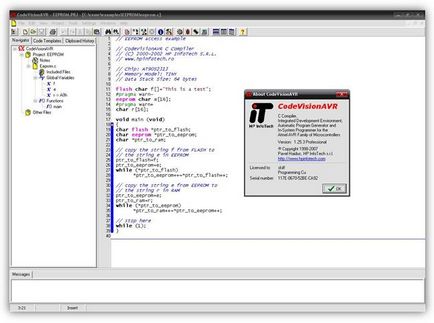
Deci, să începem. Puteți crea un proiect în două moduri:
- De la zero, scrierea manuală a tuturor fișierelor antet necesare, funcția principală, configurarea porturilor etc.
- Utilizați Expertul de cod (CodeWizardAVR). O opțiune foarte bună și acceptabilă, dar în procesul vrăjitorului, se generează o mulțime de coduri inutile, care mai târziu trebuie să fie editate.
Mai jos este codul generat de expertul de cod. Tab-urile rămân neschimbate, cu excepția chipului:
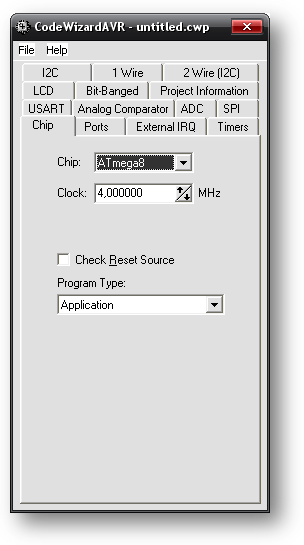
Toate elementele de control ale ferestrei CodeWizardAVR vă permit să configurați parametrii piesei create a programului.
Acest program a fost produs de
CodeWizardAVR V1.25.3 Professional
Generator automat de programe
Companie. Programarea Cu
// Plasați codul aici
Codul excesiv a fost eliminat, doar codul necesar este lăsat. După cum puteți vedea, expertul a creat un cod destul de voluminos, pe care nu l-am dorit cu adevărat să-l introduc manual.
Nu voi intra în detaliile codului generat, descrieți puțin. Aici vedem directiva #definită preprocesor, care este folosită pentru a înlocui constantele, cuvintele cheie, operatorii sau expresiile utilizate frecvent cu unele identificatori:
Folosind argumentele cu #define - macro-uri:
#define PARITY_ERROR (1< #define DATA_OVERRUN (1< #define DATA_REGISTER_EMPTY (1< Întrerupeți tratamentul după terminarea transferului: întrerupe [USART_TXC] void usart_tx_isr (void) // un cod pentru manipulator Creați un proiect fără CodeWizardAVR. Rulați aplicația CodeVisionAVR C Compiler. Dacă se deschide un proiect, închideți-l: Fișier -> Închidere proiect. În bara de instrumente, faceți clic pe pictograma - creați un fișier nou sau în meniul Fișier -> Nou. În formularul creați un nou proiect, alegeți Proiect, pe oferta de a crea codul cu ajutorul expertului - apăsăm butonul Nr. Salvați proiectul ca Prog1. Selectați microcontrolerul, determinați frecvența cuarțului și faceți clic pe OK: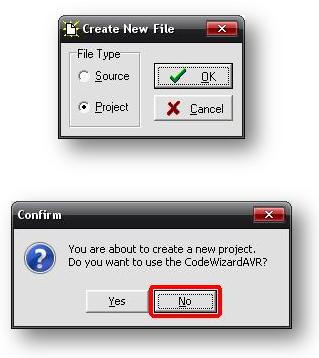
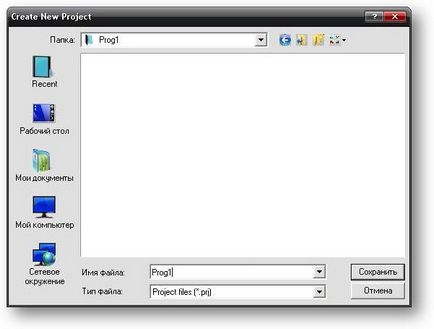
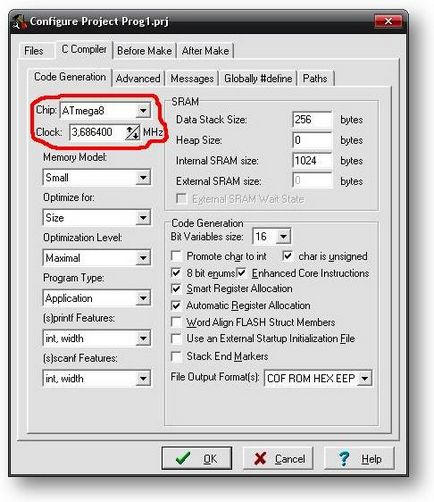
Lista de formate de fișiere de ieșire determină ce fișiere vor fi create atunci când proiectul este compilat. Cele mai interesante sunt două fișiere: un fișier HEX compilat care este "cusut" în microcontroler și un fișier COF compilat care poate fi deschis în mediul studio AVR și analizând programul folosind un simulator.
Selectați Fișier -> Nou și Tip fișier -> Sursă din nou. Apare o fereastră de cod gol, salvați-o ca Prog1.c.
Deschideți fereastra Configure Project și adăugați fișierul Prog1.c salvat anterior pe fila Files:
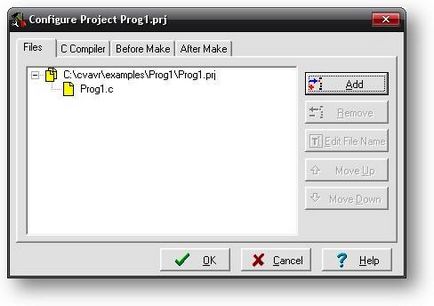
Acum, în fereastra de cod, tastați orice cod necesar (respectând sintaxa limbii), în funcție de problema care se rezolvă:
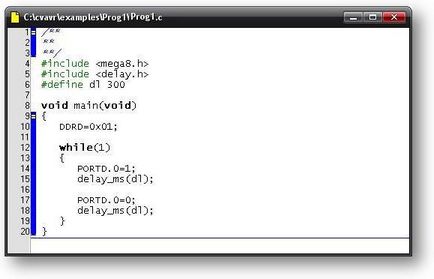
Realizăm asamblarea finală a proiectului, creând fișiere gata de utilizare COF, ROM, HEX, EEP.
Dacă creați un proiect utilizând codul de master (CodeWizardAVR), după setările necesare pe filele (USART, ADC, lucru cu senzor de temperatură, etc.), meniul de fișiere, selectați expertul Generate, Salvați și Exit, și să efectueze conservarea necesară! Vezi pre-expertul creează un cod, puteți alege să fișier linia de comandă de meniu Programul de previzualizare!
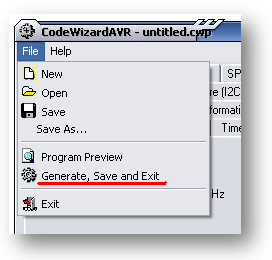
Programul CodeVisionAVR pornește de la directiva #include - include conținutul fișierului specificat (fișierul antet) care conține prototipurile funcțiilor bibliotecii în textul programului: